Ketika Anda melihat kesalahan layar biru setelah menginstal driver baru di Windows 10 atau 11, biasanya karena proses instalasi driver tidak berjalan sesuai rencana. Inilah yang dapat Anda lakukan untuk memecahkan dan memperbaiki masalah. Pertama, coba reboot PC Anda dan instal driver lagi. Jika itu tidak berhasil, coba hapus instalan driver dan instal ulang. Jika Anda masih melihat kesalahan layar biru, kemungkinan ada masalah dengan driver itu sendiri. Jika Anda tidak yakin cara memperbaiki masalah, Anda selalu dapat menghubungi dukungan untuk mendapatkan bantuan lebih lanjut. Dalam kebanyakan kasus, mereka dapat memandu Anda melalui langkah-langkah untuk memperbaiki masalah. Ingin memperbarui driver Anda? Lihat panduan kami untuk perangkat lunak pembaruan driver terbaik.
Tanpa driver perangkat, perangkat keras internal atau eksternal komputer Anda (seperti kartu video atau hard drive) tidak akan berfungsi dengan baik. Saat Anda menghubungkan perangkat baru ke komputer Anda, Windows dapat memeriksa driver yang tersedia. Dalam posting ini, kami memberikan saran yang akan membantu Anda memecahkan masalah Layar biru setelah menginstal driver di Windows 11/10.

Penelitian kami menunjukkan bahwa berikut ini adalah alasan utama mengapa Anda mungkin mengalami masalah ini di komputer Anda:
- Pembaruan Windows yang tertunda.
- Besi yang di-overclock.
- RAM buruk.
- Driver filter kontrol bandwidth bermasalah.
- Kerusakan pada file sistem.
- Pengemudi yang tidak diverifikasi atau tidak ditandatangani.
- Perubahan perangkat lunak terbaru.
- Driver GPU sebagian tidak kompatibel.
Perbaiki layar biru setelah menginstal driver di Windows 11/10
Driver perangkat sangat penting dan melakukan fungsi dasar yang memungkinkan komputer Anda terhubung dan berinteraksi dengan perangkat tertentu. Pesan dan proses di mana komputer (OS dan aplikasi) dapat mengakses perangkat atau mengeluarkan perintah untuk dijalankan oleh perangkat ditentukan oleh perangkat lunak ini. Jika driver yang benar tidak diinstal, perangkat mungkin tidak berfungsi sama sekali atau, dalam beberapa kasus, dapat bekerja dengan fungsionalitas terbatas. Jadi jika Anda mendapatkan Layar biru setelah menginstal driver pada PC Windows 11/10 Anda, rekomendasi kami di bawah ini akan membantu Anda mengatasi masalah tersebut.
- Pastikan driver ditandatangani
- Jalankan pemeriksa driver
- Jalankan Pemecah Masalah Layar Biru
- Kembalikan atau instal versi driver sebelumnya
- Tinjau file log BSOD.
- Jalankan pemecah masalah Perangkat Keras dan Perangkat
- hentikan overclock
- Jalankan tes memori
- Copot pengandar filter kontrol bandwidth (jika ada).
- Pemecahan masalah dalam Clean Boot State
- Lakukan pemulihan sistem
- Setel ulang komputer Anda, pulihkan pemutakhiran di tempat, atau bersihkan instal Windows 11/10
Sekarang mari kita bahas secara singkat proposal di atas. Sebelum melanjutkan, pastikan Windows sudah diperbarui dan lihat apakah masalahnya muncul kembali. Selain itu, disarankan untuk menjalankan pemindaian DISM, kemudian menjalankan pemindaian SFC. Kedua pemindaian akan memperbaiki file sistem yang rusak yang berpotensi menyebabkan kesalahan layar biru.
Membaca : Mengatasi Masalah Windows Blue Screen of Death atau Stop Errors
1] Pastikan driver sudah ditandatangani
Driver yang tidak ditandatangani dapat menyebabkan masalah seperti sistem crash dan perilaku aneh - Anda cenderung mengalami masalah driver pada komputer Windows 11/10 jika driver ditandatangani secara digital oleh Microsoft. Meskipun penandatanganan driver tidak diperlukan pada Windows versi 32-bit, semua driver yang berjalan pada Windows versi 64-bit harus ditandatangani sebelum Windows dapat memuatnya. Jadi bisa saja Layar biru setelah menginstal driver di komputer Anda adalah tanda driver yang tidak ditandatangani yang tidak dapat dimuat oleh Windows . Dalam hal ini, Anda dapat dengan mudah memeriksa apakah driver ditandatangani secara digital menggunakan keduanya Verifikasi Tanda Tangan File (SigVerif.exe) atau Diagnostik DirectX (DxDiag.exe) alat. Jika driver yang Anda instal sudah ditandatangani, Anda dapat menonaktifkan verifikasi tanda tangan driver dan melihat apakah itu memperbaiki masalah yang ada. Jika tidak, Anda dapat memeriksa apakah driver yang diperbarui dan kompatibel tersedia di situs driver OEM atau melalui Pembaruan Windows Opsional.
apakah Anda memiliki game atau aplikasi xbox one ini
Membaca : Bagaimana cara mengetahui driver mana yang menyebabkan layar biru di Windows?
2] Jalankan Pemverifikasi Pengemudi
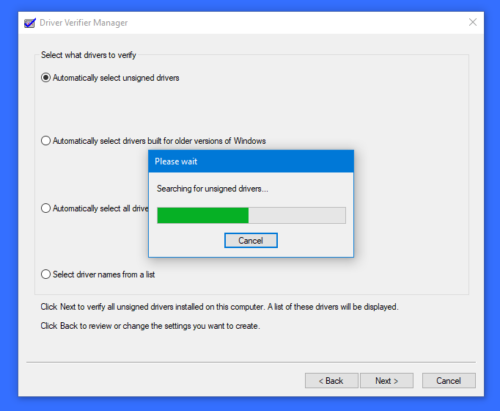
Seperti namanya, Driver Verifier adalah utilitas yang membantu Anda mengetahui driver mana yang tidak berfungsi di komputer Anda. Utilitas memonitor driver untuk mendeteksi panggilan fungsi ilegal atau tindakan yang dapat merusak sistem dengan membuat driver Windows mengalami berbagai tekanan dan tes untuk mendeteksi perilaku yang tidak pantas.
Karena masalah tersebut mungkin tidak terkait dengan driver tertentu yang telah Anda instal, melainkan konflik dengan driver perangkat lain yang sudah diinstal pada sistem Anda, Anda dapat menjalankan Driver Verifier yang dapat mengidentifikasi driver yang diinstal yang menyebabkan kesalahan layar biru agar Anda dapat mengambil langkah-langkah yang diperlukan untuk mengatasi masalah tersebut.
Membaca : Perbaiki DRIVER VERIFIER VIOLATION DETECTED Blue Screen Error
3] Jalankan Pemecah Masalah Layar Biru.
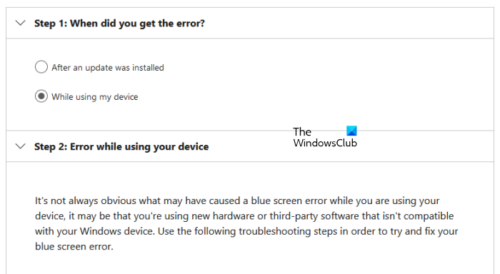
Umumnya munculnya BSOD pada PC Windows 11/10 dapat disebabkan oleh beberapa faktor, yang biasanya terkait dengan masalah perangkat keras, masalah perangkat lunak, dan kesalahan pengguna. Sebagai pemecah masalah Layar Biru non-teknis dasar, pengguna PC yang terpengaruh dapat menjalankan Pemecah Masalah Online Layar Biru dari Microsoft. Ini adalah panduan otomatis yang dirancang untuk membantu Anda memecahkan masalah dan menyelesaikan BSOD dengan memberikan saran untuk kemungkinan solusi yang dapat Anda terapkan berdasarkan jawaban Anda atas pertanyaan tentang bagaimana Anda mengalami kesalahan.
Membaca : Pemecah masalah layar hitam akan memperbaiki kesalahan layar hitam atau kosong.
4] Kembalikan atau instal versi driver sebelumnya
Anda dapat memutar kembali driver jika ada masalah layar biru setelah memperbarui driver. Anda juga dapat mengunduh dan menginstal driver versi lama jika versi yang lebih baru menyebabkan layar biru selama atau setelah menginstal driver. Masalahnya di sini mungkin karena masalah kompatibilitas dengan versi / build Windows yang lebih baru, terutama jika Anda tahu driver bekerja dengan baik dengan versi OS Windows sebelumnya. Dalam hal ini, Anda dapat menjalankan Pemecah Masalah Kompatibilitas Program, atau Anda cukup menginstal driver dalam mode kompatibilitas dan melihat apakah masalah layar biru hilang.
Membaca : Driver AMD sering crash saat main game PC
5] Tinjau file log BSOD.
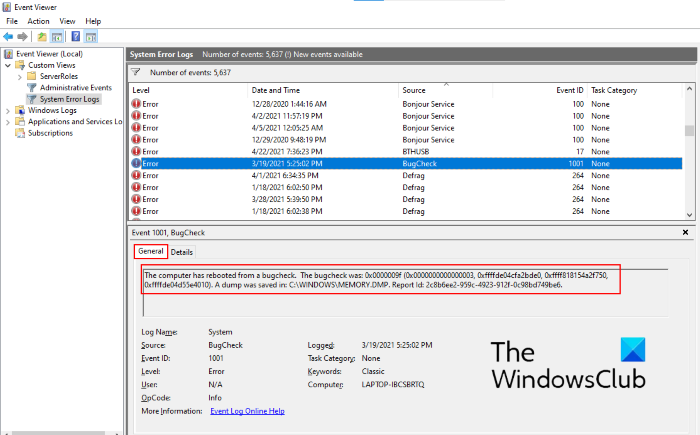
Jika Anda telah mengonfigurasi Windows untuk menghasilkan file crash dump layar biru, ketika kesalahan layar biru terjadi pada PC Windows 11/10 Anda, file log BSOD dibuat dan disimpan di Peraga Peristiwa. Anda dapat menemukan dan melihat file log BSOD yang berisi banyak informasi untuk mata ahli yang dapat mengarahkan Anda ke langkah yang tepat untuk memecahkan masalah yang sedang Anda hadapi. Selain itu, layar biru biasanya akan menampilkan kode atau pesan kesalahan yang dapat Anda gunakan untuk mendiagnosis masalah lebih lanjut dan menerapkan solusi yang paling tepat untuk kesalahan BSOD tersebut. Dan Anda dapat menggunakan Windbg untuk memperbaiki kesalahan penghentian layar biru.
Membaca: Cara membuka dan membaca file small memory dump (DMP).
6] Jalankan Pemecah Masalah Perangkat Keras dan Perangkat
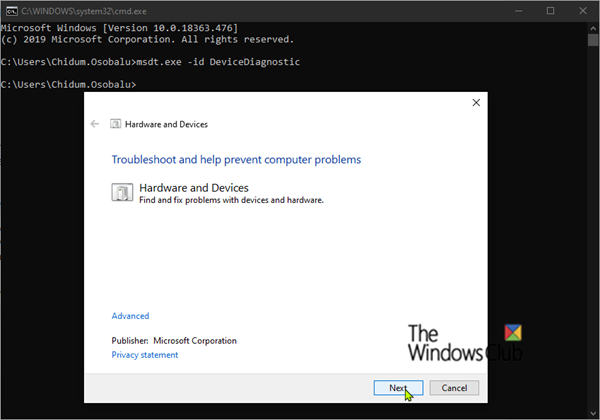
mikrofon skype tidak berfungsi windows 10
Pada dasarnya, driver perangkat, juga disebut driver perangkat lunak, adalah bentuk khusus dari aplikasi perangkat lunak yang memungkinkan satu perangkat keras (seperti komputer pribadi) untuk berkomunikasi dengan perangkat keras lainnya (seperti printer). Jadi, salah satu kemungkinan alasan mengapa Anda mungkin mengalami layar biru setelah menginstal driver perangkat adalah perangkat itu sendiri mungkin rusak. Untuk mengesampingkan kemungkinan ini, Anda dapat menjalankan Pemecah Masalah Perangkat Keras dan Perangkat. Jika ditemukan masalah, Anda dapat menerapkan perbaikan yang direkomendasikan oleh pemecah masalah, yang dapat memperbarui driver pada sistem Anda secara manual atau mengganti perangkat keras yang rusak.
Membaca : Kode 21, Windows menghapus perangkat ini
7] Hentikan overclocking (jika ada)
Jika Anda memiliki CPU atau GPU yang di-overclock, kemungkinan besar Anda mengalami kesalahan layar biru secara acak, belum tentu setelah menginstal driver. Kerusakan sistem yang serius ini dapat terjadi karena sistem Anda berjalan pada voltase dan frekuensi yang tidak didukung, yang kemungkinan besar terjadi jika frekuensi GPU Anda terlalu tinggi dan voltase Anda tidak dapat didukung karena komputer Anda tidak dapat menghasilkan daya yang cukup karena akselerasi.
Jika skenario ini berlaku untuk Anda, Anda dapat membuat sistem Anda berfungsi kembali dengan baik dengan mengurangi frekuensi overclocking untuk CPU dan GPU Anda, atau dengan menghentikan atau memulihkan perangkat keras yang di-overclock bergantung pada perangkat lunak overclocking yang digunakan. Sebagai aturan umum, jalankan perangkat lunak dan cari peluang untuk menghentikan overclocking. Setelah itu, restart komputer Anda. Ini akan membantu Anda menentukan apakah masalahnya disebabkan oleh overclocking.
Membaca : Bagaimana cara melakukan overclock GPU? Apakah aman melakukannya?
8] Jalankan Tes Memori
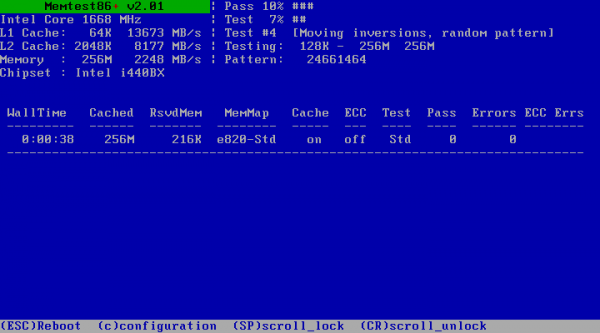
Faktor penyebab utama yang diketahui untuk sebagian besar kesalahan BSOD adalah RAM yang rusak yang dapat menyebabkan kebocoran memori dan menyebabkan kerusakan sistem yang parah. Untuk mengesampingkan kemungkinan ini, Anda dapat menjalankan tes memori menggunakan Alat Diagnostik Memori Windows atau lebih baik menjalankan Diagnostik Memori Lanjutan dengan Memtest86+ untuk memeriksa integritas RAM Anda untuk memastikan itu bukan penyebabnya - jika ada kelainan yang ditemukan, Anda mungkin perlu untuk mengganti RAM yang rusak. Jika Anda memasang RAM saluran ganda, keluarkan hanya satu kartu memori pada satu waktu, atau jika Anda baru saja menambahkan kartu memori baru, keluarkan dan periksa apakah itu yang menyebabkan kesalahan.
Membaca : Kode kesalahan memori 2000-0122, 2000-0123 atau 2000-0251
9] Copot Driver Filter Kontrol Bandwidth (jika ada)
Solusi ini berlaku jika Anda memasang adaptor jaringan Qualcomm Atheros Killer di komputer Anda. Tujuan utama Driver Filter Kontrol Bandwidth adalah untuk memungkinkan pengguna membatasi jumlah data yang ditransfer untuk setiap jenis data. Jika Anda bukan pengembang atau penguji, Anda tidak memerlukan driver ini dan Anda dapat dengan mudah menghapus pengandar ini dengan mengikuti petunjuk dalam panduan ini untuk menghapus Pengandar Filter Kontrol Bandwidth di bawah Adaptor Jaringan di Pengelola Perangkat.
batasi pengeditan
Membaca : Adaptor jaringan hilang atau tidak ditampilkan
10] Pemecahan masalah dalam Clean Boot State
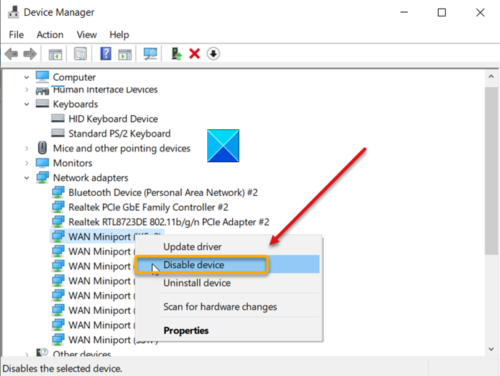
Konflik driver perangkat pada komputer Windows 11/10 Anda berpotensi menyebabkan kesalahan Bluescreen, seperti dalam kasus ini. Jadi, untuk mengatasi masalah tersebut, Anda dapat memecahkan masalah dalam kondisi boot bersih (perangkat keras). Proses ini, berbeda dari Software Clean Boot yang terkenal, mengharuskan Anda untuk menonaktifkan setiap perangkat keras yang tidak diperlukan agar sistem dapat bekerja di Device Manager. Untuk menentukan perangkat keras atau perangkat yang kemungkinan menyebabkan masalah, Anda kemudian mengaktifkan kembali setiap perangkat satu per satu hingga Anda mengisolasi perangkat yang menyebabkan masalah, lalu mengambil langkah yang diperlukan untuk menyelesaikan masalah.
11] Lakukan Pemulihan Sistem
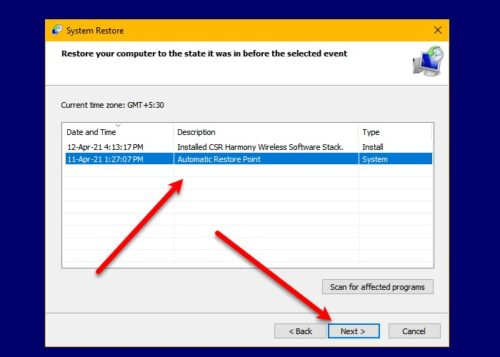
Pemulihan Sistem adalah solusi yang layak untuk kesalahan BSOD, terutama jika ada pembaruan sistem baru-baru ini setelah penginstalan driver menyebabkan sistem macet. Dalam hal ini, mungkin ada ketidakkonsistenan antara versi driver dan versi/build OS yang baru. Untuk mengatasi masalah tersebut, Anda dapat mengembalikan sistem Anda ke titik sebelumnya sebelum pembaruan sistem. Alternatifnya, Anda dapat menghapus instalan pembaruan atau memeriksa apakah versi terbaru dari driver Anda tersedia yang kompatibel dengan build/versi OS yang baru.
Membaca : Layar biru setelah pembaruan Windows
12] Setel ulang PC, Perbaiki Peningkatan Di Tempat, atau Bersihkan Instal Windows 11/10.
Anda dapat dalam urutan berikut Atur ulang komputer Anda, Perbaiki pemutakhiran di tempat, atau Bersihkan instal Windows 11/10 dalam kemungkinan kasus kesalahan BSOD yang disebabkan oleh kerusakan sistem parah yang tidak dapat diselesaikan dengan metode konvensional.
Membaca : FixWin 11 adalah alat perbaikan Windows 11 terbaik
Saya harap Anda menemukan posting ini cukup membantu!
ftp perintah windows 7
Baca juga :
- AKSES DRIVER SALAH KE STACK Layar biru
- DRIVER_PORTION_MUST_BE_NONPAGED BSOD
- DRIVER OVERLOADED STACK BUFFER, kesalahan 0x000000f7
Bisakah driver menyebabkan layar biru?
Biasanya, BSOD terjadi karena masalah perangkat lunak atau perangkat keras dengan driver. Aplikasi yang mogok terkadang menyebabkan layar biru kematian jika rusak atau cacat. Windows membuat apa yang disebut file minidump ketika BSOD terjadi. Untuk memperbaiki layar biru yang disebabkan oleh driver, Anda dapat menerapkan solusi umum berikut:
- Hapus semua perangkat eksternal.
- Hapus semua perangkat keras atau perangkat lunak yang baru dipasang.
- Periksa pembaruan Microsoft Windows.
- Lakukan pemulihan sistem.
Bisakah Windows 11 menyebabkan layar biru?
Saat memutakhirkan ke Windows 11, layar biru kematian bukanlah hal yang aneh. Kesalahan terjadi karena beberapa alasan, tetapi biasanya disebabkan oleh masalah kompatibilitas program atau aplikasi. Namun, hal ini juga dapat terjadi karena kerusakan pada penginstalan saat ini atau file yang rusak pada media penginstalan.
Apakah pembaruan driver memperbaiki layar biru?
Dalam beberapa kasus, memperbarui driver perangkat keras dapat memperbaiki kesalahan layar biru di Windows 11/10. Sebagian besar layar biru kematian terkait dengan perangkat keras atau driver, sehingga driver yang diperbarui dapat memperbaiki penyebab kesalahan STOP. Anda dapat memeriksa log Sistem dan Aplikasi di Peraga Peristiwa untuk kesalahan atau peringatan yang dapat memberikan informasi tambahan tentang penyebab BSOD. Jika perlu, Anda dapat memperbarui driver melalui Device Manager.
Apa Penyebab Korupsi Pengemudi?
Driver yang rusak terkadang disebabkan oleh malware di komputer Anda. Komputer Anda berisiko, terutama bagi pengguna yang sering mengunduh file dari sumber yang meragukan. File-file ini mungkin mengandung virus dan dapat mengganggu driver Anda, berpotensi merusak beberapa komponen komputer Anda.
Membaca : Kesalahan 39, Windows tidak dapat memuat driver perangkat; Rusak atau hilang.
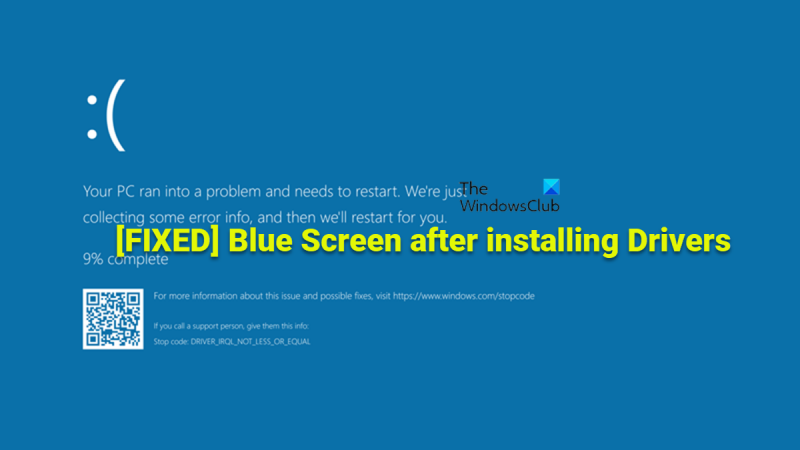













![Perselisihan Menunggu Kesalahan Titik Akhir [Diperbaiki]](https://prankmike.com/img/discord/95/discord-awaiting-endpoint-error-fixed-1.jpg)
